Im Gegensatz zu anderen Betriebssystemen, die mit native kommenIn App Stores wie dem App Store für Mac OS X und Synaptic für Ubuntu wurde Windows-Benutzern immer ein App Store vorenthalten, in dem sie problemlos frisch gebackene Anwendungen finden, die neuesten Updates überprüfen und vor allem alle Anwendungen unter einem einzigen verwalten können Kapuze. Npackd ist eine Open-Source-Anwendung, die dies fülltFür Windows nichtig. Benutzer können damit problemlos Anwendungen, Desktop-Dienstprogramme, Compiler usw. unter Windows installieren. Ein großer Nachteil ist, dass es nicht mit allen Arten von Anwendungen geliefert wird, die Sie unter Windows benötigen. Es kann sich jedoch als nützlich für die Installation der wichtigsten Dienstprogramme erweisen, z. B. 7zip, .NET Framework, C ++ Redistributables, Adobe Reader, VLC, Firefox, FileZilla, Audacity, CCleaner, Defragler usw. mit einer langen Liste von Software für Windows-Poweruser.
Es bietet eine ordentliche Schnittstelle mit allenAnwendungen und Dienstprogramme im Hauptfenster aufgelistet. Über das Pulldown-Menü auf der rechten Seite können Sie Anwendungen filtern nach: Status Nicht installiert, Neueste und Installiert. Neben Status können Sie eine Anwendung suchen, die Sie installieren möchten, indem Sie Schlüsselwörter angeben.
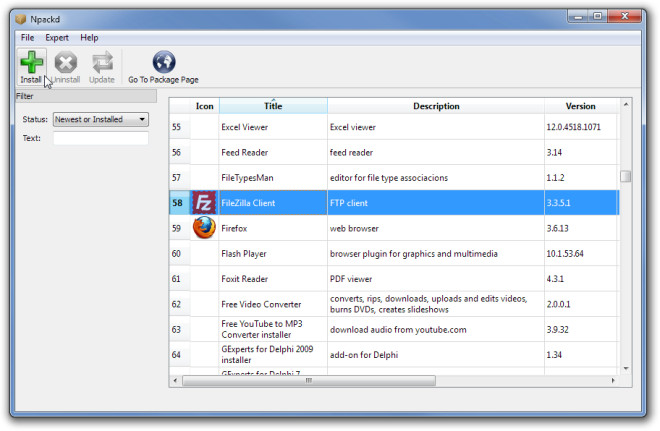
Nichts erfordert mehr als die Auswahl derAnwendung gefolgt von einem Klick auf die Schaltfläche Installieren in der oberen linken Ecke, um die Anwendung zu installieren. Wenn die ausgewählte Anwendung bereits installiert ist, wird die Schaltfläche Deinstallieren aktiviert, um anzuzeigen, dass die ausgewählte Anwendung entfernt werden kann.
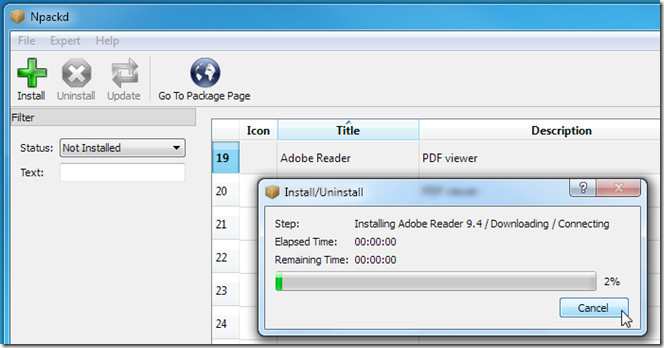
Unten sehen Sie ein kurzes Demo-Video.
Es funktioniert einwandfrei, ohne dass Fehler beim Abrufen des Download-Links für aufgelistete Anwendungen auftreten. Es unterstützt Windows XP, Windows Vista und Windows 7.
Laden Sie Npackd herunter



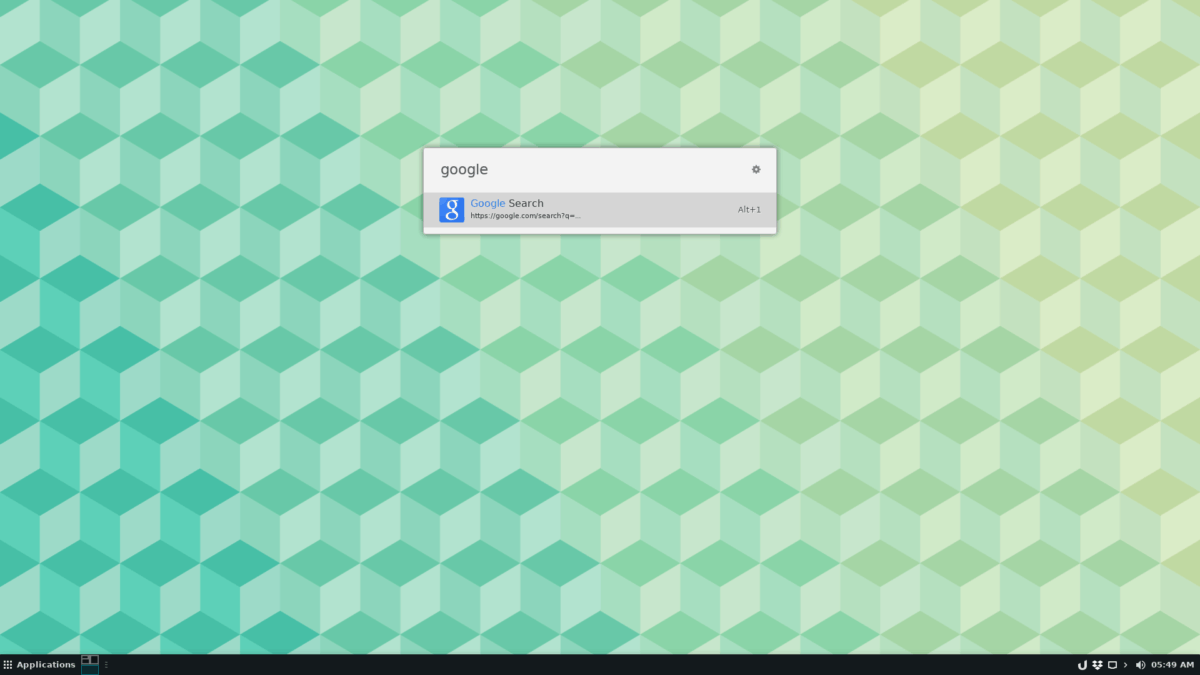









Bemerkungen